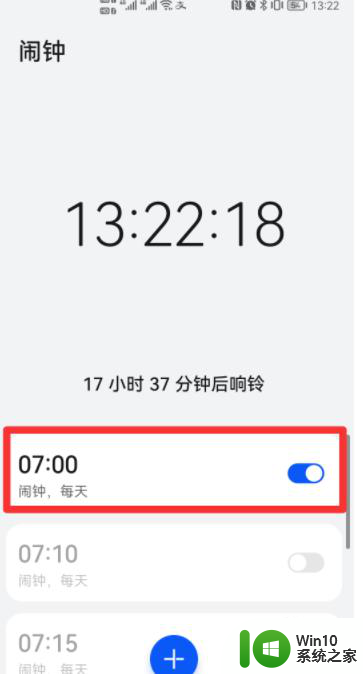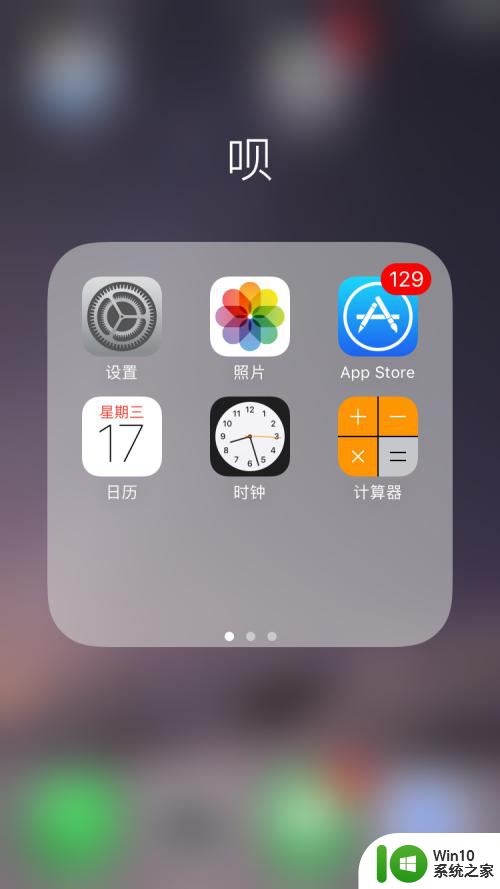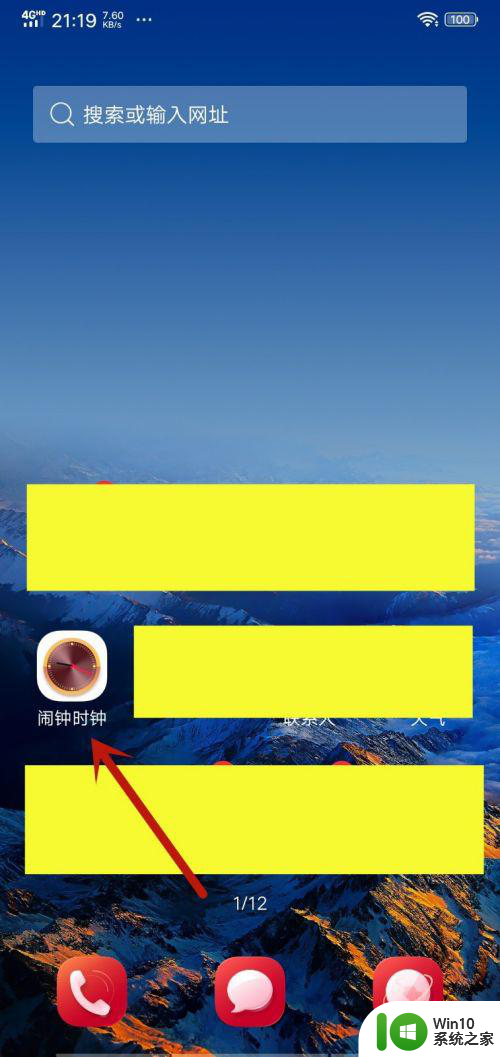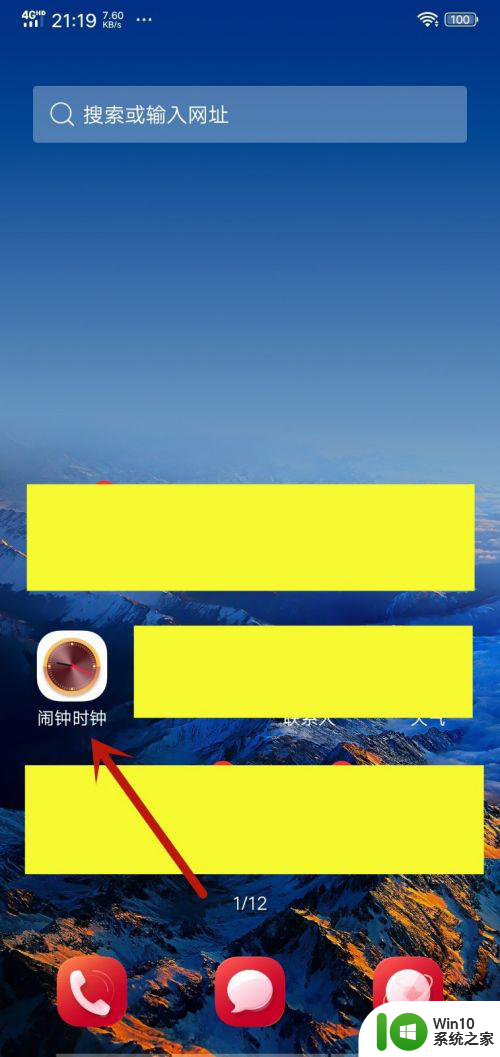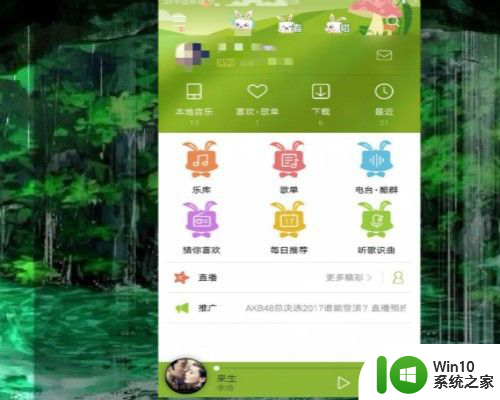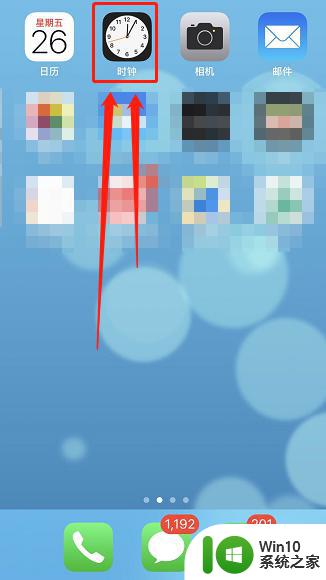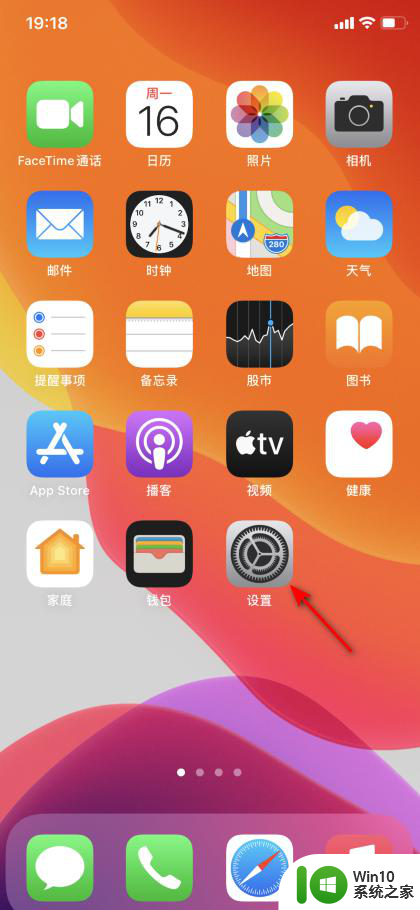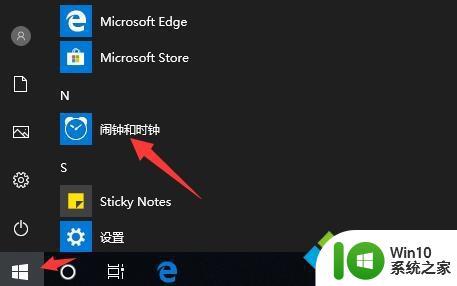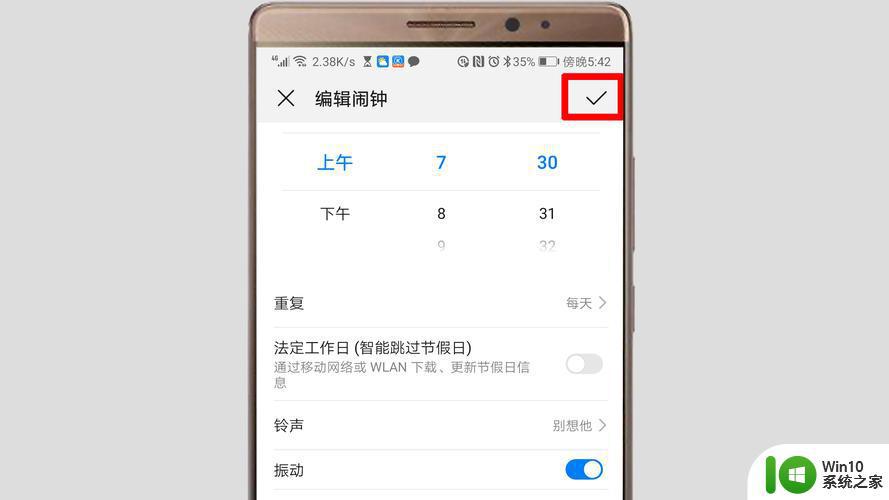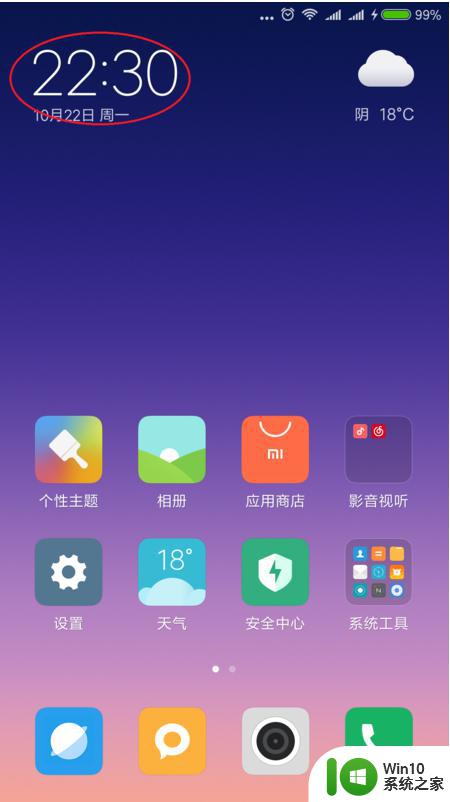自定义闹钟铃声怎么添加歌曲 华为手机如何更改闹钟音乐
更新时间:2023-12-02 11:42:10作者:xiaoliu
在日常生活中,闹钟是我们起床的必备工具,经典的闹钟铃声可能会让人感到厌烦,想要一种更加个性化的方式来叫醒自己。而华为手机的闹钟功能为我们提供了这样的机会。通过自定义闹钟铃声,我们可以选择自己喜欢的歌曲或音乐,让起床变得更加愉悦。华为手机如何添加自己喜欢的歌曲作为闹钟铃声呢?让我们一起来了解一下。
具体方法:
1.打开手机,找到时钟的图标,点击打开
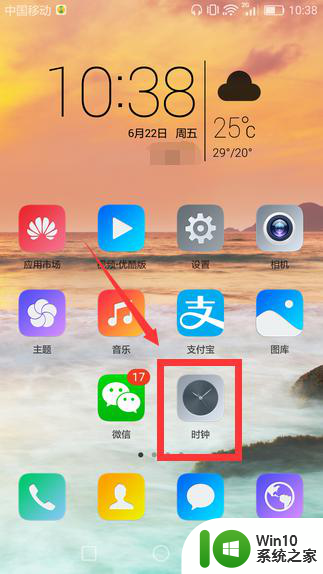
2.然后在里面选择闹钟选项,再点击打开需要设置闹钟铃声的时间,点击打开
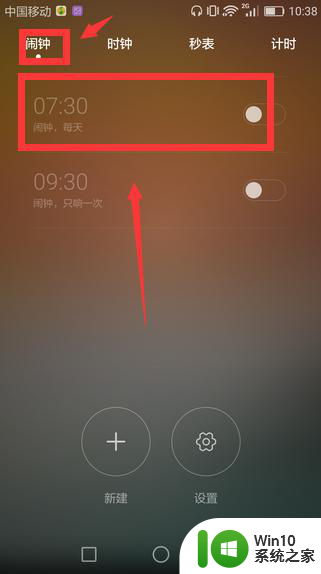
3.在编辑闹钟设置中,点击打开铃声设置,如图所示
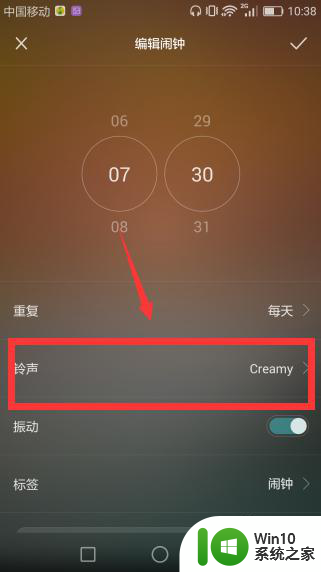
4.在铃声设置中,第一栏为系统默认推荐闹钟铃声
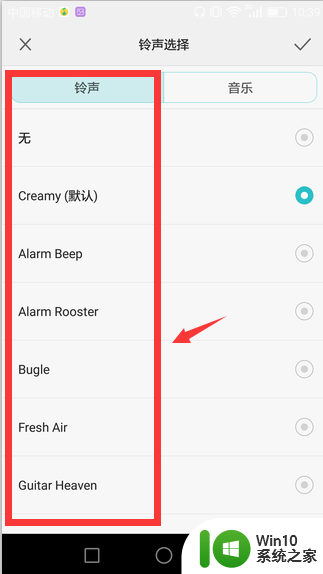
5.在音乐栏中是本地保存的音乐信息,选择一个自己喜欢的音乐。选中然后点击对勾保存
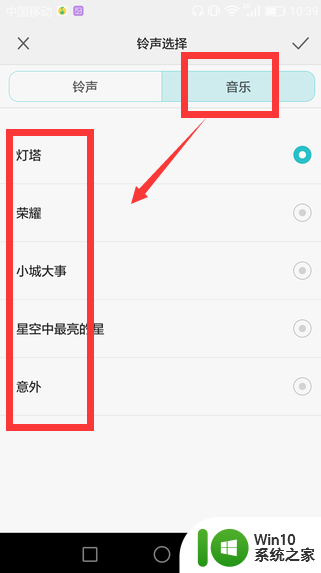
6. 闹钟音乐选择完成后,返回编辑闹钟属性设置中可以查看。最后点击右上角的保存按钮,确定保存生效。【如果是选择本地音乐作为闹钟铃声,则本地音乐不要删除。删除本地音乐则会使闹钟铃声失效】
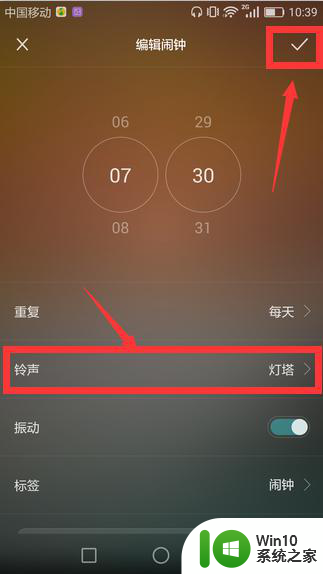
以上就是自定义闹钟铃声如何添加歌曲的全部内容,如果你遇到了相同的问题,可以参考本文中介绍的步骤来解决,希望对大家有所帮助。